笔记本电脑无故死机、开机工作一段时间无响应,或者运行大软件时死机,画面即时定格,鼠标无法操作……
以上情况相信Windows用户并不陌生,怎么排查笔记本电脑“假死”的原因?自己能不能动手解决?这篇我来介绍一些思路以及我自己的处理经验。

对于Windows系统来说,导致死机的问题不少,需要逐一排查:
1、排除是否系统文件损坏导致的死机在非常规使用的情况下,如强行重启或关机,安装了病毒软件等,都会很容易使系统文件损坏。可以用系统自带的工具进行检查修复,最简单的方法步骤如下:
①用系统管理员身份打开命令行窗口
②输入以下命令后按enter键:sfc /scannow
这个命令主要用来匹配现在系统文件与官方系统文件的一致性,若检查到损坏即进行修复。
不过也有不少用户在输入指令后会出现“资源保护无法执行请求操作”的提示。
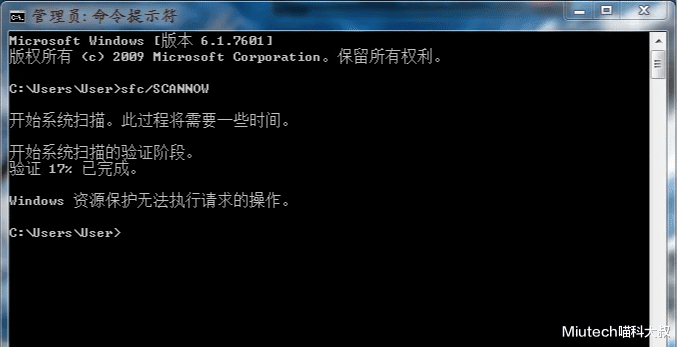
这时只是系统设置更改或禁用了该指令,根据微软官方回应,可以采取以下指令进行恢复:
按 “Win+R”,启动 “CMD(管理员)”,依次执行以下命令:
Dism /Online /Cleanup-Image /ScanHealth
Dism /Online /Cleanup-Image /CheckHealth
DISM /Online /Cleanup-image /RestoreHealth
执行后重启设备,再次输入sfc指令即可。
假如你在输入这个指令运行修复期间就假死,那很可能跟硬件故障有关,可接下来做进一步排查。
2、检查笔记本温度环境是否过高一般笔记本在BIOS有针对高温的保护机制,有些机器在过热时会直接关机保护硬件,有些则是停止硬件响应,所以会出现系统的假死现象。因此确定系统死机时的环境温度是排查问题的关键手段。
方法也很简单,就是安装温度监控软件,比如鲁大师,可对笔记本进行温度压力测试,或实时查看笔记本各部位的温度,一般cpu的温度不会超过85℃。
若你的电脑温度经常在85℃以上,就得关注一下笔记本的散热问题,动手能力强的可以自行拆机除尘或更换硅脂,文章后面有我的“动手”经验。
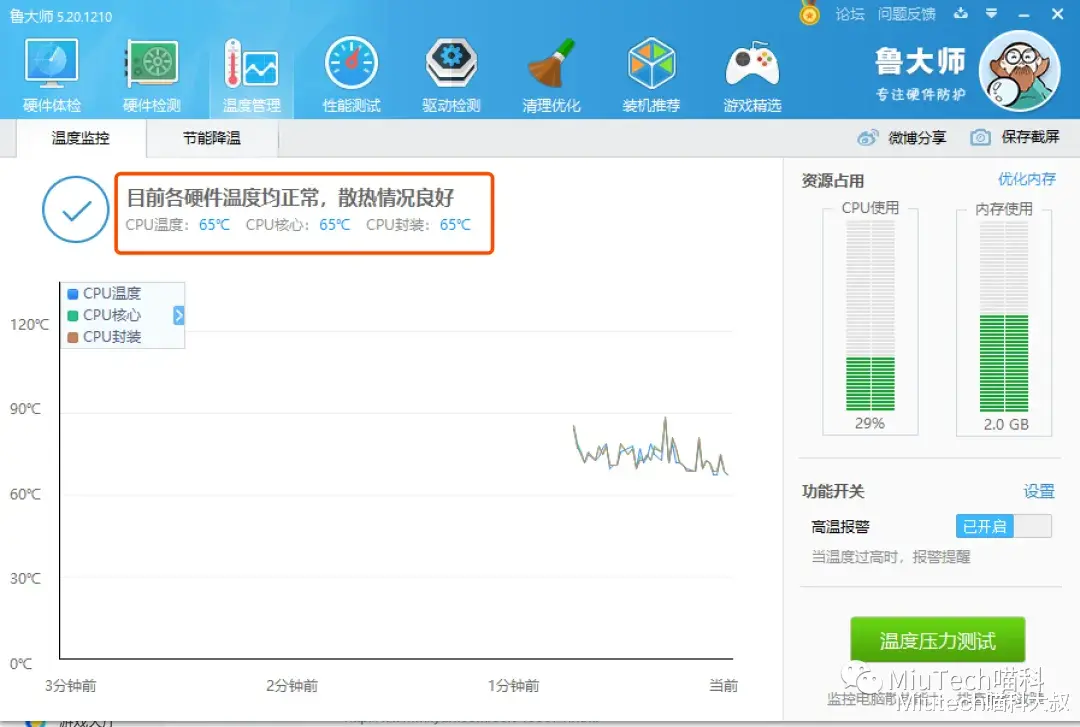
如果前面2点排查过没问题,还可以再检查一下硬盘是否损坏,即是否存在坏道。
一般来说,硬盘坏道最容易引起系统文件损坏或在运行过程中出现假死现象,可以首先用系统自带工具进行检测,方法也很简单:
在资源管理器中选择磁盘→点击右键选择属性→在菜单栏中选择“工具”→点击查错中的检查→单击扫描驱动器
要注意的是,如果硬盘坏道较多,可能在检测时就出现死机,最安全的方式是用U盘启动PE系统对硬盘进行检测。
4、硬件松动或静电等引起的死机问题如果系统、温度、硬盘等方面都正常,那么最大的可能是硬件松动,多数是因为积尘太多带有静电导致死机。
解决方法也简单,拆开机子,把硬盘、内存条等拆开,用刷子或橡皮擦将插口处擦拭干净,将风扇拆开,清扫除尘。做完这些,基本就能解决笔记本死机问题。

我的一台用了几年的小米笔记本开始频繁死机,经过上述排查方法,最终确定问题出在CPU温度上,最高达到97℃!
找到问题所在就动手吧!拆开笔记本后盖,发现其实风扇的积尘并不多,但散热管下、CPU芯片上的硅胶有点干硬且不均匀,合理怀疑是硅胶导热性能下降所致。因此处理重点在于更换硅脂。

在涂抹硅脂之前,一定记得将原来干硬的硅脂擦干净,可以用化妆棉加酒精擦拭,容易擦掉且不留纸屑。
新的硅脂尽可能选导热系数高的,散热性能就越好。硅脂涂抹很简单,用刮刀涂抹均均即可,详细方法可参考网上的教程。

在更换硅脂、全面除尘后,我的小米笔记本又活了过来,笔记本温度在55~80℃之间,且长时间工作再无死机现象。
综上,这些问题排查和解决方法都相对简单,花点时间和精力,你也能够自己动手拯救总是死机的笔记本!
